Край на извиненията за бавно писане с тази безплатна онлайн програма за писане
- Учителят по машинопис може да ви помогне да подобрите уменията си за писане, като коригира грешките ви.
- Има стотици налични софтуери за изтегляне, които могат да ви помогнат да постигнете това.
- Стеснихме кръга и се спряхме на TypingClub, така че ето урок за това как да го изтеглите и инсталирате.

Независимо дали работите или играете, лесно е да се разочаровате от писането на компютъра. Ценен инструмент за всеки, който прекарва време на компютъра, е софтуерът, който помага да подобрите скоростта и точността на писане.
Наистина е лесен за използване, след като знаете стъпките, които са необходими. Но първо се нуждаете от софтуера на вашия компютър. Продължете да четете, за да намерите точните стъпки за инсталиране на програмата.
Тъй като TypingClub е нашият избран инструмент, колко добър е той в Windows 11? Първо, това е безплатен софтуер за онлайн писане с минимални системни изисквания. Това го прави топ избор, тъй като можете да практикувате без ограничения.
Има прост интерфейс с виртуална клавиатура и уроци по писане, които го правят лесен за използване веднага.
Ако искате да научите по-бързи умения за писане, това е приложението за вас, но може да бъде полезно и за тези, които искат да научат основите на писане с докосване или да увеличат скоростта си с различна трудност нива.
Как мога да изтегля и инсталирам TypingClub на Windows 11?
- Отидете до вашия браузър Chrome и отидете в уеб магазина.
- намирам TypingClub, и удари Добавете към Chrome.

- Кликнете Стартирайте приложението.
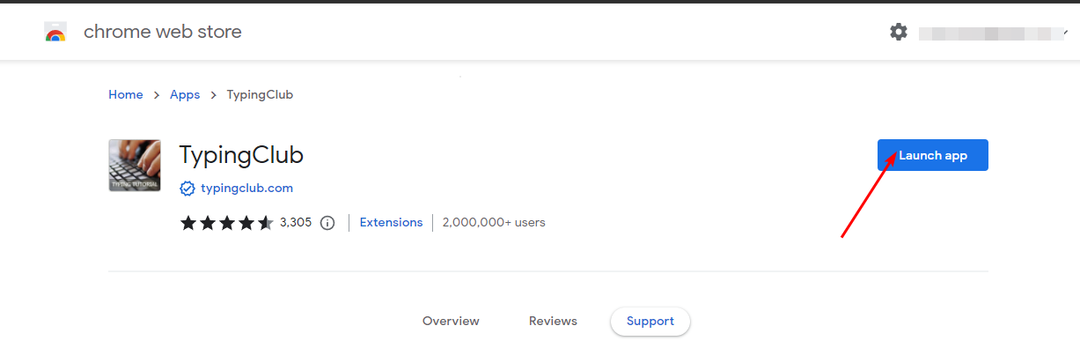
Ще забележите, че това приложение вече не се поддържа в Windows 11 и може да не успеете да го стартирате. Тъй като последният път, когато беше актуализиран преди близо десетилетие, той вече не е съвместим с по-нови операционни системи.
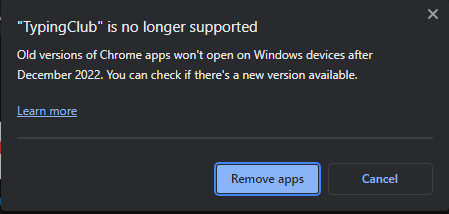
За да заобиколите това, можете да понижите версията на Windows или Chrome, докато не намерите поддържана, която ви позволява да изтеглите и стартирате разширението.
Не забравяйте, че Chrome не предоставя официални връзки за изтегляне за по-стари версии, така че може да се наложи изтеглете ги от сайтове на трети страни.
Забележка: Uptodown.com е уебсайт на трета страна, а не официален източник. WindowsReport не е свързан с него по никакъв начин. Не забравяйте да стартирате антивирусна проверка, след като го изтеглите.
- KB5029351 беше току-що пуснат, но вече има един голям проблем
- Eson Easy Photo Print не работи? Поправете го в 7 стъпки
- Поправка: Черни и бели квадратчета на екрана на компютъра
Тъй като този процес е дълъг, най-лесното решение е да получите достъп до него в уеб версията, като отидете на Официален сайт на TypingClub и започнете часовете си веднага, без да изтегляте или влизате.
Какви са някои често срещани проблеми с TypingClub в Windows 11?
Може да срещнете някои проблеми с TypingClub на вашето устройство с Windows 11. Ето някои от най-често срещаните проблеми, с които може да се сблъскате:
- TypingClub няма да стартира – Това е проблем, който се появява, когато се опитате да добавите разширението TypingClub към вашия браузър.
- Напредъкът не е записан – За да следите напредъка си при въвеждане, трябва да влезете с вашия акаунт.
- TypingClub няма да се зареди – Ако TypingClub не работи, може да изпитвате прекъсваща интернет връзка. Можете да превключите към друга мрежа, за да получите стабилна връзка.
- Няма достъп до TypingClub – Понякога антивирусна програма може да причини проблеми, ако смята, че сайтът може да е опасен или злонамерен. Можете временно да деактивирате вашата защитна стена, за да позволите връзка.
- TypingClub не реагира на натискане на клавиши – Това може да се случи, ако вашият клавиатурата не работи или имате остарели драйвери.
За да обобщим това приложение, TypingClub е задължително приложение за всеки, който иска да подобри точността на писане и уменията си за писане.
Различните режими улесняват начинаещи и средни потребители от всички възрасти и нива на опит да научат основни умения за писане, като същевременно подобряват скоростта си на писане. Най-хубавото е, че приложението не изисква специални хардуерни или софтуерни изисквания.
Все пак напредналите потребители може да го сметнат за малко скучно, така че ако търсите по-мощен софтуер за писане, не се колебайте да разгледате нашия експертен списък за повече препоръки.
Пробвал ли си програмата TypingClub? Какъв беше вашият опит с писане и бихте ли го препоръчали? Оставете ни вашия отзив в секцията за коментари по-долу.
![5 най-добри STL софтуерни файлове за 3D печат [Ръководство за 2020 г.]](/f/af0ad63cf1b9b517e21fe70dfc471a98.jpg?width=300&height=460)

![7 най-добри CRM софтуер за маркетинг по имейл [2021 Guide]](/f/e7602c1e55305bb9918ebfc67e50f01d.jpg?width=300&height=460)